Recensione WPPayForm (2021) | L'ultimo plug-in per il gateway di pagamento online Stripe e PayPal
Pubblicato: 2019-05-22Se hai un'attività online di qualsiasi tipo che serve i tuoi clienti in cambio di entrate, hai bisogno di una soluzione adeguata per accettare transazioni come il plug-in del gateway di pagamento online.
Per essere adeguatamente pagato dai tuoi potenziali clienti devi impostare un gateway di pagamento sul tuo sito. Per configurare un gateway di pagamento è fondamentale scegliere il gateway di pagamento giusto. Se stai utilizzando WooCommerce, controlla il mio post sui migliori gateway di pagamento WooCommerce.
L'utilizzo di più gateway di pagamento è sempre una buona opzione. Un gateway di pagamento adeguato aiuterà i tuoi clienti a effettuare transazioni in modo impeccabile. Il plugin WordPress può fare molto in questo senso. Esistono molti plugin per gateway di pagamento WordPress, quindi è facile confondersi su quale scegliere .
Ecco perché, tenendo presente questo, sto scrivendo di un plug-in per gateway di pagamento multiplo di qualità che si chiama WPPayForm.
WPPayForm – Il plug-in per gateway di pagamento online multiplo intelligente
WPPayForm è un plug-in intelligente per gateway di pagamento online che copre due diversi gateway di pagamento all'interno di un singolo plug-in. I due gateway di pagamento sono Stripe e PayPal . Il plugin è disponibile nella versione gratuita e a pagamento.
La versione gratuita ti consente di utilizzare il gateway di pagamento Stripe mentre la versione premium ti consentirà di utilizzare PayPal e Stripe lungo il percorso.
Funzionalità principali e panoramica del plug-in WPPayForm
Ci sono un sacco di caratteristiche e funzionalità del plugin WPPayForm. Otterrai le funzionalità che supportano due rinomati gateway di pagamento.
Se semplifico tutte le caratteristiche significative, allora, sono le seguenti:
|
|
Installazione e attivazione
Se hai intenzione di installare la versione gratuita di WPPayForm, puoi farlo dalla directory dei plugin di WordPress, oppure puoi anche installarlo dalla tua dashboard di amministrazione. Per fare in modo che ciò accada, vai alla dashboard del tuo sito → Plugin → Aggiungi nuovo → WPPayForm , quindi installalo.
Se vuoi installare la versione pro del plugin, devi scaricarla dal sito ufficiale. Quindi caricalo dall'FTP dalla dashboard del plug-in. Per saperne di più sul processo di installazione in dettaglio, puoi andare alla pagina della documentazione del plugin.
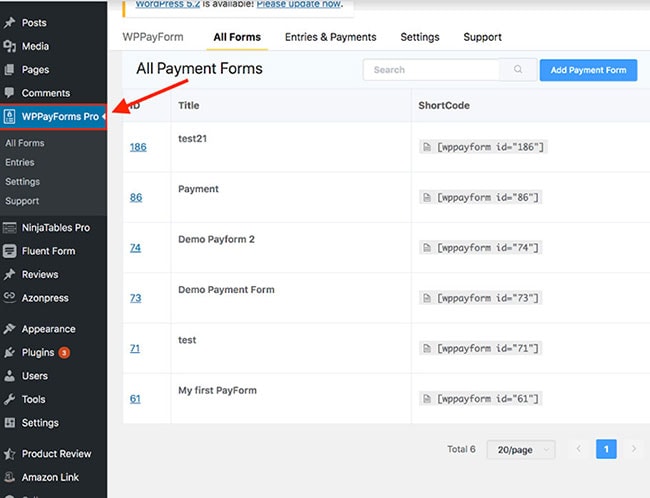
Dopo l'installazione troverai le opzioni del plugin nella pagina di amministrazione di WordPress del tuo sito.
Creazione di un nuovo modulo di pagamento
Con WPPayForm, puoi creare facilmente un nuovo modulo di pagamento senza tempo. Per fare in modo che ciò accada, vai alla dashboard di WPPayForm e fai clic su Aggiungi modulo di pagamento situato nell'angolo in alto a destra della dashboard del plug-in. Quindi si aprirà con un pop-up per riempire i dettagli del modulo. Inserisci il nome del modulo e fai clic sul pulsante Continua .
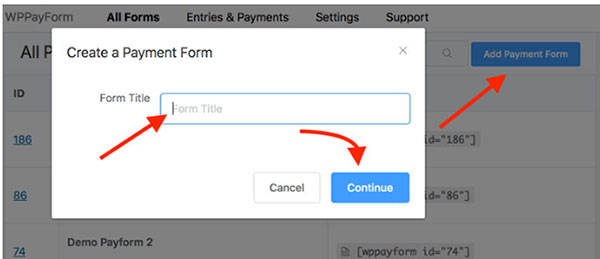
Quando fai clic sul pulsante Conferma, ti porterà al livello successivo dove troverai le opzioni per creare il modulo desiderato e configurarlo in base alle tue esigenze. Hai le opzioni per impostare il prodotto nella sezione Campi del prodotto .
Otterrai la sezione Campi del metodo di pagamento per impostare il metodo di pagamento sul modulo di pagamento. Ottieni anche un'esclusiva sezione Campi generali per l'aggiunta di diversi campi di input nel modulo di pagamento.
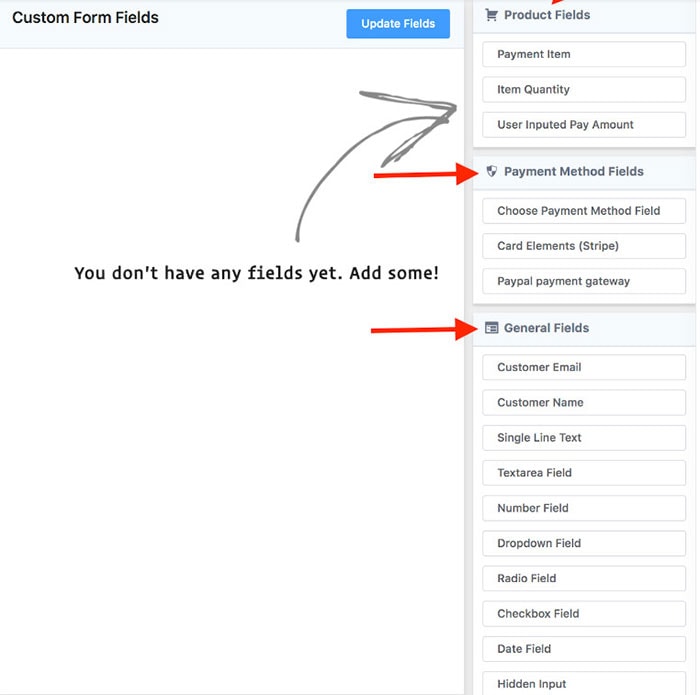
Per specificare i prodotti nel modulo puoi utilizzare la sezione Campi Prodotto , mentre per specificare il metodo di pagamento puoi utilizzare la sezione Campi Metodo di pagamento . Per saperne di più sulla creazione del tuo primo modulo di pagamento utilizzando WPPayForm, puoi andare alla pagina ufficiale del plugin.
Impostazioni strisce
In WPPayForm, puoi utilizzare il gateway di pagamento Stripe a costo zero, poiché è disponibile nella versione gratuita del plugin.
Dopo aver installato e attivato WPPayForm, troverai l'opzione Impostazioni Stripe sotto le Impostazioni nella barra laterale sinistra della dashboard del plugin. Durante la configurazione del tuo account Stripe in WPPayForm, hai tutte le opzioni necessarie.
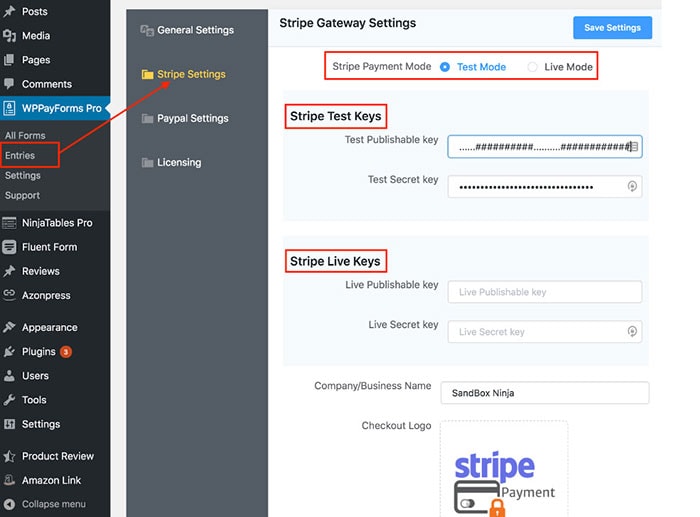
Esistono due modalità di pagamento denominate Modalità test e Modalità live per garantire prestazioni migliori durante la configurazione. Prima di rendere attivo il modulo di pagamento, assicurati di aver prima provato con la modalità di prova .
Inoltre, otterrai le opzioni Stripe Test Keys e Stripe Live Keys che si configurano con tutte le credenziali sia per i test che per scopi live.
Impostazioni Paypal
Per avere Paypal sul tuo gateway di pagamento, devi acquistare la versione pro di WPPayForm. Dopo aver acquistato la versione pro , avrai la possibilità di integrare il metodo di pagamento Paypal con il tuo sito web.
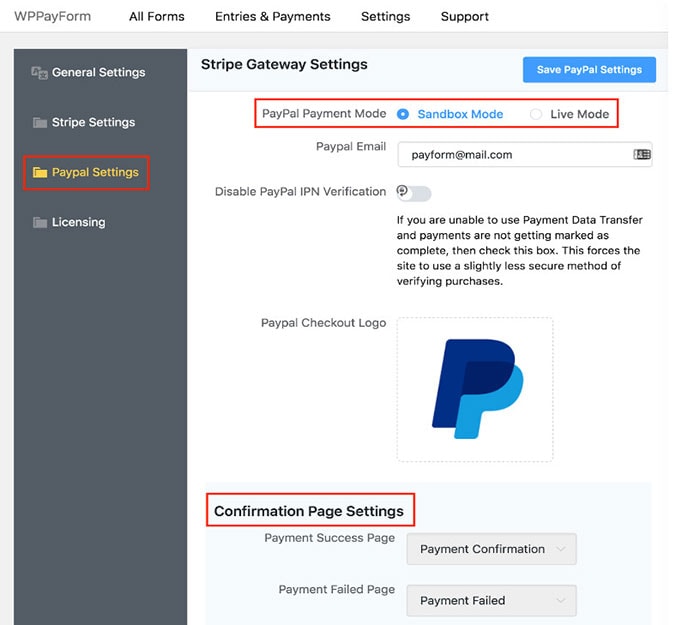
Come Stripe , in Paypal otterrai due diverse modalità di pagamento. Uno è la modalità sandbox e un altro è la modalità live . Prima di attivare il modulo di pagamento, utilizza la modalità sandbox a scopo di test.
Impostazioni valuta personalizzate
WPPayForm presenta una funzione speciale denominata Impostazioni valuta nella sezione Impostazioni generali .
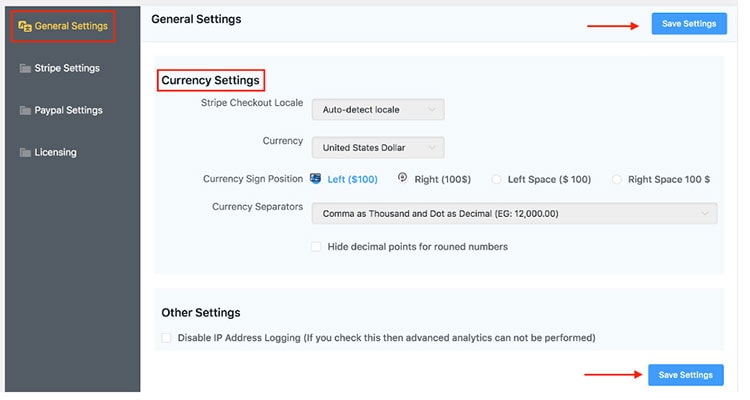
Usando questa straordinaria funzione, puoi impostare la località di checkout di Stripe, la valuta, la posizione del segno di valuta con il separatore, ecc.
Impostazioni di conferma del modulo
Utilizzando WPPayForm, puoi impostare un messaggio di conferma durante l'invio dei pagamenti per assicurarti che il pagamento sia stato inviato correttamente. Questa è una funzionalità piuttosto interessante che ti consente di mostrare un messaggio di conferma ai tuoi clienti mentre inviano il rispettivo pagamento utilizzando il modulo di pagamento.
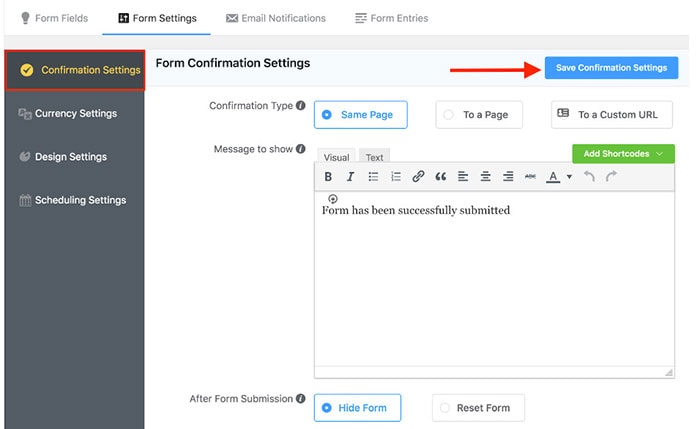

Nella pagina Impostazioni di conferma , è possibile impostare il tipo di conferma e il messaggio che si desidera visualizzare come conferma. Puoi mostrare il messaggio di conferma alla stessa pagina, puoi mostrarlo a un'altra pagina o puoi mostrare il messaggio a una pagina personalizzata se lo desideri.
Progettazione del modulo di pagamento
La progettazione di un modulo di pagamento è molto cruciale per avere una transazione regolare. In WPPayForm, puoi progettare il tuo modulo di pagamento secondo i tuoi desideri. Ci sono un sacco di opzioni per progettare un modulo di pagamento sul tuo sito web.
Usando WPPayForm, puoi progettare e modellare i layout dei tuoi moduli. Per fare in modo che ciò accada, devi andare all'opzione Impostazioni di progettazione .
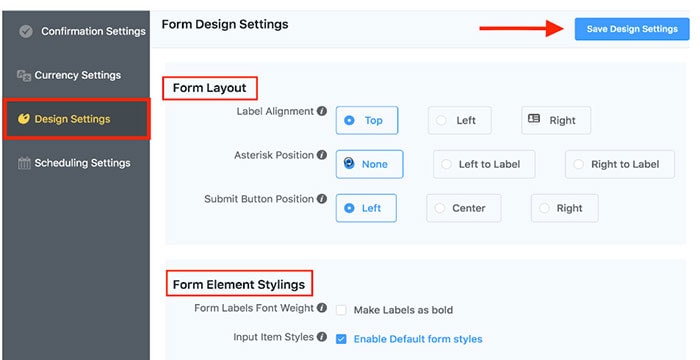
Questa opzione ti consentirà di configurare l'allineamento dell'etichetta del modulo, la posizione dell'asterisco e persino il posizionamento del pulsante di invio. C'è un'altra opzione denominata Form Element Styling nella scheda Impostazioni design che può essere utilizzata per rendere il peso del carattere in grassetto e lo stile dell'elemento di input predefinito o meno.
Pianificazione del modulo di pagamento e restrizione di ingresso
La pianificazione è una delle funzionalità più importanti per qualsiasi modulo sul Web. La stessa cosa vale per il modulo di pagamento. A volte non hai abbastanza tempo per gestire il modulo di pagamento e, in quella situazione, devi impostare la pianificazione del modulo di pagamento per far sì che le cose accadano.
WPPayForm ti consente di impostare questa funzione di pianificazione sul tuo sito. Questo è abbastanza facile e semplice da configurare. È necessario definire la data di inizio e la data di fine di ogni invio, messaggio di modulo in attesa, messaggio di modulo scaduto, ecc.
Puoi anche impostare la voce e limitare ogni utente durante l'inserimento delle voci. Puoi massimizzare il numero di voci, mostrare messaggi speciali mentre raggiungi il numero massimo di voci.
Anche tu puoi effettuare il login richiesto prima di compilare ogni modulo. Inoltre, puoi mostrare/nascondere gli input del modulo se sono state implementate restrizioni sul modulo. Ciò significa che puoi nascondere il modulo, nascondere il pulsante di invio, rendere la convalida non riuscita dopo l'invio.
Gestione degli ingressi
La gestione degli ingressi è una delle caratteristiche essenziali di qualsiasi form. In WPPayForm, puoi avere questa fantastica funzionalità sul suo sistema. La cosa più importante è che puoi vedere l'ingresso in due modi diversi.
Puoi impostare la visualizzazione dell'intera voce inviata utilizzando il modulo di pagamento o qualsiasi singola richiesta di pagamento.
Modifica dello stato del pagamento
In WPPayForm puoi modificare lo stato del tuo pagamento come pagato per il rimborso. Puoi anche aggiungere una nota utile a ciascun modulo di pagamento.
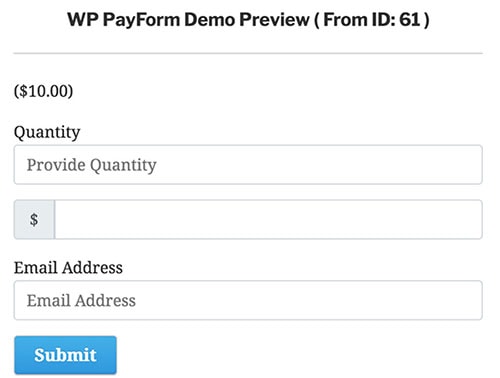
Prezzi e documentazione
Poiché il plugin è freemium, offre versioni gratuite e pro. Nella versione pro di WPPayForm, otterrai una funzionalità estesa come la transazione Paypal.
La versione gratuita del plug-in si trova nella directory di WordPress e puoi ottenere quella premium dal sito Web ufficiale del plug-in.
La versione Pro del plug-in ti offre tre diversi piani tariffari e sono i seguenti:
- Licenza per sito singolo – $ 59.00
- Licenza di agenzia (fino a 20 siti Web) - $ 99.00
- Licenza del sito illimitata – $ 299.00
Per quanto riguarda la documentazione, WPPayForm fornisce una documentazione ampia ed elaborata sul loro sito Web ufficiale.
Puoi anche trovare utili guide per l'utente video se hai bisogno di aiuto per la configurazione. Per un supporto più approfondito, puoi utilizzare l'opzione di supporto ticket dal lato dello sviluppatore.
Revisione di WPPayForm - Riepilogo di più gateway di pagamento
WPPayForm è uno dei più recenti e moderni plugin per gateway di pagamento online WordPress di qualità per gli utenti di WordPress. Questo è un plug-in per gateway di pagamento intelligente che ti offre più gateway di pagamento per la tua attività. Questo plug-in intuitivo offre un gateway di pagamento Stripe senza alcun costo.
Inoltre, la versione premium del plugin ti offre l'integrazione con Paypal per la tua attività. Puoi creare qualsiasi tipo di modulo di pagamento sul tuo sito Web, incluse donazioni, attività legate all'e-commerce utilizzando questo plug-in trascinabile.
Se hai bisogno di integrare solo il gateway di pagamento Stripe nel tuo sistema, puoi provare la versione gratuita del plugin. Se soddisfa tutti i tuoi requisiti e desideri estendere l'accessibilità relativa ai pagamenti, puoi optare per quello premium.
Spero che questo articolo ti aiuti a servire i tuoi scopi relativi al gateway di pagamento e che tu possa prendere il plug-in suggerito senza alcun dubbio per avere un risultato migliore. Quindi prendi il plugin WPPayForm oggi. E se hai bisogno del gateway di pagamento Paddle per WordPress, il plug-in WPSmartPay è una buona scelta.
Se desideri solo accettare pagamenti tramite moduli WordPress senza soluzione di eCommerce o accettare pagamenti Stripe una tantum e ricorrenti tramite moduli, il plug-in WPForms è un'ottima scelta per questo scopo.
In alternativa a WPPayForm puoi controllare il plug-in WooCommerce PayPal Express, i migliori plug-in per il gateway di pagamento PayPal WooCommerce e il plug-in Stripe per WooCommerce da WebToffee. Per accettare le criptovalute, puoi controllare il mio elenco dei migliori plugin per gateway di pagamento di criptovaluta WooCommerce.
| Biografia dell'autore: Sazzadul Bari è lo stratega del marketing digitale di WPManageNinja , specializzato in scrittura di contenuti e lead gen. È anche l'uomo dietro BlogCD , un sito di risorse di blog per blogger. |
WPPayForm

Professionisti
- Prezzo abbordabile
- Disponibile anche in versione gratuita
- Interfaccia facile da usare
- Campi di input con funzione di trascinamento della selezione
- Opzione per le impostazioni avanzate del modulo
- Programmazione intelligente del modulo di pagamento
- Sistema di gestione degli ingressi organizzato
Contro
- Gateway di pagamento PayPal disponibile solo nella versione PRO
